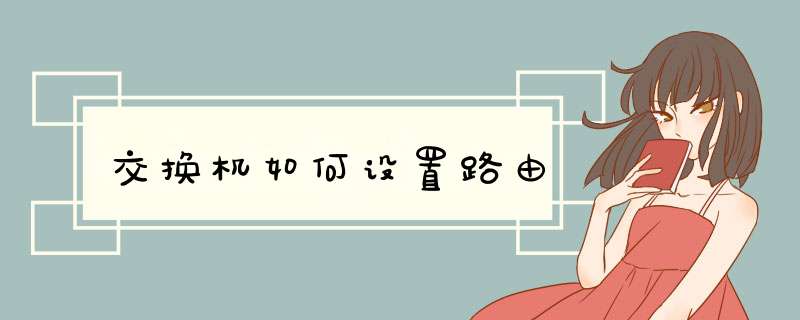
解析:
交换机不用设置就可以工作。
路由器必须设置才能工作。
说到路由器,硬件路由器是大家所熟悉的,最典型的就是Cisco公司的系列路由器。而软件路由器是个新兴的产品,比如Tiny Sofare推出的WinRoute Pro软件路由器,Visoft公司推出的Inter Gateway软件路由器等。这些路由软件工作在我们所熟悉的 WINDOWS 系列 *** 作系统上,使 PC 机也可达到与硬件路由器相似的功能。而在WINDOWS 2000 SERVER 中,其本身就集成了强大的软件路由器。在本文中,作者将从最简单的静态路由入手,加以实例剖析,使读者明白如何利用 WINDOWS 2000 SERVER 配置路由。
在本实例中,有两个不同网段,网段一为工作组 work1,IP地址分配为 10002~10005, 子网掩码为 255000 ;网段二为工作组 work2,IP地址分配为 19216802~19216805, 子网掩码为 2552552550 两网段中的计算机均采用 WINDOWS 98 *** 作系统,网络结构为对等式网络。要实现两网段之间的互相通信,必须通过路由器转发IP数据包,我们采用了一台高性能的计算机( 奔腾三 866 处理器,256M 内存,迈拓金钻 7200 转 20G 硬盘)安装 WINDOWS 2000 SERVER ,作为两网段之间的软件路由器。
(如图一 )
第一步,我们要明白,路由器既然是不同网段之间的存储转发设备,则其必定有多个网络接口,也就是说,其必然要安装多块网卡,才能在多个网段之间起到“桥梁”的作用。而且路由器工作在TCP/IP的网络环境中,每一块网卡都要绑定各自独立的IP地址。
在本实例中,我们要连接两个网段,则必须在 WINDOWS 2000 SERVER 中安装两块网卡,这一次所采用的是两块 TF- 3239TX 100 M 网卡(采用 REALTEK 8139 芯片,PCI 槽, RJ 45 单口)在安装WINDOWS 2000 SERVER 时,要注意的几点:1,这一台装有WINDOWS 2000 SERVER 的计算机将是独立的服务器,不必要升级为域控制器。在确定其属于哪一个工作组时,可以是work1也可是work2 2 ,安装网络协议时至少要安装TCP/IP 协议。2, REALTEK 8139 的网卡为即插即用的网卡,在系统找到两块网卡时,要分别安装它们的驱动,直至 "控制面板 "--“系统”--“硬件”--“设备管理器”--“网卡”下能看到两块网卡的标志,没有惊叹号,设备状态是“工作正常”为止。若网卡因为硬件冲突导致工作不正常,则路由器肯定不能发挥作用。3,给每一块网卡绑定 IP 地址,一块做为work1的网络接口,绑定 10001,(工业标准是将网络的第一个 IP 地址指派到路由器接口。)具体步骤为, "控制面板 "--“网络和拨号连接"--"本地连接”,选择“属性”--“INTERNET协议(TCP/IP)",选择“属性”,然后选择“使用下面的IP地址”填入10001 ,子网掩码为 255000 ,默认网关为“10001 ”,单击“确定”另一块网卡做为work2的网络接口,绑定19216801 ( 注意:“本地连接”对应第一块网卡,“本地连接2”对应第二块网卡,不要弄混)
方法同上。我们可以在 “INTERNET协议(TCP/IP)"--“属性”对话框中点击“高级”来检验网卡的 IP地址绑定情况。(如图二 )。
第二步,启动路由。启动路由服务有两种方法,一种是在开机时出现的“配置服务器”的选项卡中选择“联网”,在“联网”的下拉菜单下单击“路由”;另一种是单击“开始”-“程序”-“管理工具”-“路由和远程访问”,打开路由和远程访问管理器,会见到以此台计算机名命名的服务器图标。选中此台服务器,单击鼠标右键,选择“配置并启用路由和远程访问”,(如图三 )随后就会出现“路由和远程访问服务器安装向导”,按照提示一步一步做下去,在“公共设置”中选择“网路路由器”,接着就会选择路由的协议,协议框内至少应保证有 TCP/IP , 选中它,然后是“请求拨号连接”,当出现“您想请求拨号访问远程网络吗?”,因为我们是配置本地的静态路由,因此选择“否”,最后单击“完成”,路由服务安装完毕。
启动路由服务后,我们可以看到“路由接口”的子项 "内部“,“环回”,“本地连接”,“本地连接2”的状态均为“已启用”,连接状态均为“已连接上”,其中“本地连接”,“本地连接2”的“设备名”就是我们的网卡型号,证明这两个接口可以用来连接局域网中的两个网段。在“IP路由选择”的“常规”子项中给出了这两个接口分别各自所属的子网以及他们各自的流量统计。
在两网段其他计算机的 WINDOWS 98 系统中, 选择"控制面板"--“网络”--选择
“TCP/IP-网卡类型”(本例中为 REALTEK 8139 ),单击“属性”,找到“网关”选项卡,第一个网段要添加的网关为 10001 第一个网段要添加的网关为 19216801
(如图四 )
此时,路由器已初步发挥作用,可用来连接10002~10005, 与 19216802~19216805 两个不同网段。我们必须进行测试,具体方法为在第一网段内任选一台计算机
发送数据包至第二网段内任一台计算机,并进行跟踪,观察路由器转发数据包的情况。在
10002 的计算机上的"MS-DOS方式"下键入tracert to 19216802,结果如下:
Tracing route to 19216802
over a maximum over 5 of 30 hops :
0 10002
1 10001
2 19216801
3 19216802
Trace plete
数据包成功地经过两个网络接口,到达目的地,随后两机之间再用 PING 检验,均能收到回应,证明两机之间已可互传数据,两网段连通。
实际上,由此实例推而广之,我们就可得到如何用四张网卡连接三台计算机的方法。有很多时侯,我们想用双绞线连接三台计算机,又不愿意买集线器,从节省成本的角度考虑,我们可以多买一块网卡,设一台计算机为路由器,其他两台计算机设置不同网段的IP地址,通过路由器互连。这样组建起来的对等网虽然对联网打游戏有一定的不便,但仍可互传文件,也可共享上网。更重要的是,可以组建 100 M 以上的快速以太网,这是用细缆互连无法实现的。
第三步,配置静态路由。若用两个路由器连接三个网段(如图五 ),则需告诉第一台路由器第三个网段的地址,也要告诉第三台路由器第一个网段的地址。这就是“静态路由”,具体配置方法如下。
在第一台路由器的路由管理器中,找到“IP路由选择”中的“静态路由”单击鼠标
右键,打开“静态路由”添加对话框,找到 10001 的网络接口,(在本例中是"本地连接",然后键入第三个网段的网络号,即在“目标”中键入1721600( 注意:这是网络号,不是主机IP地址,因此最后一位是 0 )网络掩码为 25525500
网关为 1721601 (如图六),同理,在第三台路由器中也要找到1721601 的网络接口,添加 “目标”为 10000 网络掩码为 255000 , 网关为 10001 的 静态路由。添加方法同上。
由此可见,静态路由需要管理员事先规划好网络路径,并且要手动更新路由表。因此静态路由不适用于大型网络,仅在小规模的局域网中发挥作用。
最后说明一点,若网络的类型为 客户机/服务器 网,路由器要加入到域中,以便管理员通过域控制器实施统一管理。设置家用路由器交换机方法:
连接方法:
设置方法:
1、路由器设置方法:
①、首先要空出wan口,所有的接线都接在lan口上。
②、关闭路由的dhcp服务。
③、修改路由的lan口ip地址(不要与路由器a的网段相同即可),修改IP为192168200200。
开启路由器的无线功能
1、进入路由器:
打开浏览器-输入19216811(一般路由器地址是这个或者查看路由器背面的登录信息)进路由-输入用户名,密码 ,(默认一般是admin)。
2、选择无线设置---基本设置。
3、勾选开启无线功能,单击保存即可。
中国电信提供最优质的网络通讯服务,老友换新机,网龄抵现金,百兆宽带免费体验,超清电视iTV,517电信活动可以直接通过电信营业厅或者实体营业厅查询。
1、从光猫出来网线插入到主路由器的WAN网口,并进行网络设置;一楼、二楼、三楼直接使用网线连接到墙壁的网络壁盒上。每一层的路由器如客厅配置一样,能连接有线尽量用有线,其它的数码网络设备用无线。
2、网络设置:先进行主路由器设置,连接电源后,按上面重置按钮10秒钟左右,上面的指示灯全闪,代表重置成功。这款有线千兆路由器,还有一款是可以接入双路宽带。
3、进行拔号或者是固定IP上网设置,打开浏览器:地址栏输入>
4、选择上网的方式,一般是PPPOE拔号上网,或者是自动获取,或者是静态IP。
PPPOE排号是,宽带&光纤,有帐号和密码。
自动获取是:DHCP,一般是直接从交换机下来的网线。
静态IP是:宽带厂商直接给用户的固定IP。
5、配置完成后,记得确认一下路由器是否有打开DHCP服务,一般是默认打开的。
交换机和路由器怎么连接方法如下:方法一、通过宽带连接-调制解调器-无线路由器-交换机-电脑。也就是说有的电脑通过了交换机连接,有的电脑直接从无线路由器连接。
方法二、局域网内交换机连接另一交换机再连接路由器、电脑。也就是说,有的电脑要通过无线路由器连接,有的电脑不通过无线路由器直接与交换机连接。1、进入路由器,关闭DHCP功能
2、所有的线都插在路由器的LAN口上,WAN口空置不用就是当做交换机使用了 。ADSL上网,路由器可以自己拨号,而交换机需要电脑拨号,简单打个比喻,用路由器,只要第一次把机子IP,路由设置设好,以后只要路由开着,几台机子开机就能上网,而交换机的话,需要有一个主机用来拨号,主机一关,其他机子就上不了网了,需要重新拨号。
当设置路由器不让他自动拨号的时候,路由器就成了交换机了。
第二个路由器关闭DHCP,改IP就行了(最好改到两个不同的网段)
3、分两种接法。
1)、路由A的LAN口接路由B的LAN口。需要关闭路由B的DHCP,其它无需设置。
2)、路由A的LAN口接路由B的WAN口。需要设置路由B上网方式为静态IP或动态IP,静态IP需设置为与路由A同网段,DNS为当地DNS或路由A的IP。路由B的LAN口需设置为与路由A不同网段,开启DHCP。
例如:路由A的IP为19216811,路由B设置为静态IP:19216812,子网:2552552550,网关:19216811,DNS:当地的地址或19216811。LAN口设置为19216801,开启DHCP就可以了。
5、优缺点:方法1中路由B和路由A下的电脑都在同一网段,方便组建局域网。方法2中两个路由器下的电脑在不同网段,组建局域网困难,方法2的优点是全部电脑接在路由B下可破解网络运营商封路由。1、首先将路由器进行初始化复位,恢复出厂设置(非常重要);
2、然后将电脑网卡与路由器LAN口用网线连接,打开路由器电源;
3、电脑网卡设置19216812;在电脑上双击IE浏览器,在地址栏中输入路由器默认设置页面IP地址:19216811回车;
4、输入默认用户名:admin,默认密码:admin;点击确定(此时可以进入路由器管理页面)
5、想要将路由器作为交换机使用,将dhcp功能关闭即可。
路由器设置成交换机步骤:
1、设置电脑连接路由器,将设置电脑连接到新界面无线路由器的任意一个LAN口(如果是无线连接,请确认终端连接的是无线路由器的信号),确保电脑自动获取到IP地址和DNS服务器地址。为了避免IP地址或DHCP服务器冲突,此处暂不将路由器连接到前端网络。
2、修改无线参数,跳过设置向导首次设置路由器,登录管理界面后,需要跳过设置向导,如果路由器已经设置过,直接进行下一步。点击 跳过向导。
设置无线参数点击主页面下方的 无线设置,设置24G和5G的无线名称、无线密码(单频路由器只有24G无线设置),点击 保存,如下图:无线名称不建议设置中文或特殊字符,无线密码至少8位,为保证网络安全,保证密码强度较强。
3、关闭DHCP服务器;点击 高级设置 > 网络参数 > DHCP服务器,点击关闭DHCP服务器。
4、修改LAN口IP地址点击 网络参数 > LAN口设置,LAN口IP设置中选择 手动,将IP地址修改为与当前网络同网段(本例假设:当前网段为1921681x,且252没有被占用),点击保存,保存之后,路由器在配置IP地址,完成后,重启路由器。
5、按照拓扑图连接线路;至此,路由器部分设置完成,将路由器接入已有网络。连接方法:将新界面路由器的的任意LAN口与前端路由器的LAN口(局域网交换机)相连。至此,无线路由器当无线交换机(无线AP)使用已经设置完毕,无线终端可以连接上无线网络即可直接上网。
欢迎分享,转载请注明来源:内存溢出

 微信扫一扫
微信扫一扫
 支付宝扫一扫
支付宝扫一扫
评论列表(0条)